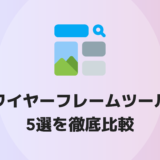WordPressを立ち上げることができたら、Googleアナリティクスとセットで導入しておきたいのがGoogleサーチコンソールです。Googleサーチコンソールを使うことで、Webサイトの健康状態やWebページの検索順位の変動を把握することができます。
Google検索経由でのユーザー獲得(いわゆるSEO)を目指すWebサイトの場合、Googleサーチコンソールの導入は必須ツールと言えます。
本記事ではGoogleサーチコンソールとは何かを簡単に説明してから、WordPressとGoogleサーチコンソールを連携する手順を具体的に解説します。また、連携後にはGoogleサーチコンソールの基本的な使い方についても解説しているので良ければ見ていってください。
WordPressとGoogleサーチコンソールの連携は10分もあればできるので、サクッと設定していきましょう。
目次
Googleサーチコンソールとは?
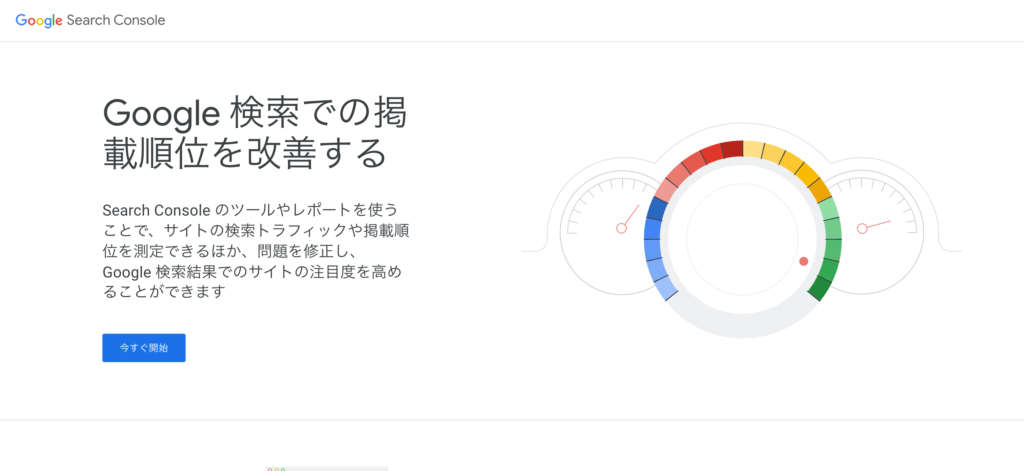
GoogleサーチコンソールはWebページの検索順位や表示回数などを定量的に知ることができる、Webサイトの分析用ツールです。Googleが無料で提供しており、Googleアカウントさえ持っていれば誰でも使うことができます。
Googleサーチコンソールでできること
具体的にGoogleサーチコンソールでできることとして、下記のようなものがあります。
・Webサイト全体のGoogleでの表示回数、クリック数、クリック率、検索順位
・ページごとのGoogleでの表示回数、クリック数、クリック率、検索順位
・記事のインデックス状態やエラーの有無
・XMLサイトマップの設定
・外部リンクや内部リンクの状況
これらの情報を通じて、私たちWebサイト運営者は「Googleの検索順位を上げるためにどのような改善をすべきか?」を考察することができます。
Googleアナリティクスとの違い
Googleアナリティクとの役割の違いについて戸惑う方がいるかもしれませんが、GoogleアナリティクスとGoogleサーチコンソールは全く別物と考えてもらって大丈夫です。
GoogleアナリティクスはユーザーがWebサイトに訪れてからの行動を分析できるのに対して、GoogleサーチコンソールはユーザーがWebサイトに訪れる前の行動を分析することができます。
また、WebサイトがGoogleにどのように評価されているかを知ることができるのもGoogleサーチコンソールだけです。
WordPressとGoogleサーチコンソールを連携する手順
ここからは、具体的にWordPressとGoogleサーチコンソールを連携する手順を解説していきます。
手順は下記の3つとかなりシンプルで、10分程度あれば登録が完了します。
STEP1. Googleアナリティクスに登録
STEP2. Googleサーチコンソールにログイン
STEP3. プロパティを選択
STEP1. Googleアナリティクスに登録
Googleサーチコンソールの設定をするには、Webサイトの所有者を確認する必要があるのですが、Googleアナリティクスを導入していれば所有権の確認を自動で行なってくれるのでかなり楽になります。
Webサイトを運営するのであればGoogleアナリティクスの登録は不可欠なので、先に登録を済ませておきましょう。
下記の記事で手順を解説しています。
 【最新版】WordPressにGoogleアナリティクスを連携する方法【GA4にも対応】
【最新版】WordPressにGoogleアナリティクスを連携する方法【GA4にも対応】
STEP2. Googleサーチコンソールにログイン
Googleアナリティクスの登録が完了したら、Googleサーチコンソールへログインを行います。
◎注意点
Googleサーチコンソールの登録にはGoogleアカウントが必要です。お持ちでない方は先にGoogleアカウントを作成してください。まずはGoogleサーチコンソールの公式サイトにアクセスします。ページを開いたら、左下の「今すぐ開始」ボタンをクリックします。
Googleアカウントへログインしていない方は、ログインを求められるので指示に従ってログインしてください。
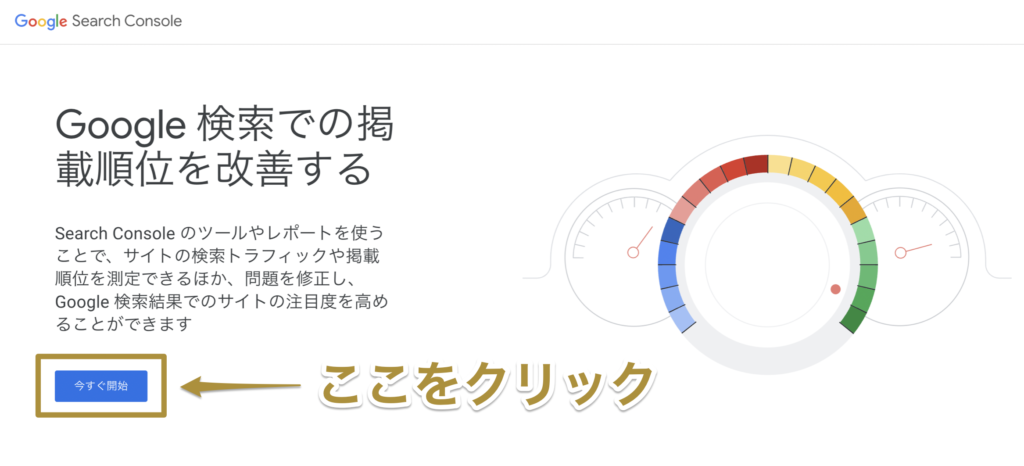
STEP3. プロパティを選択
ログインが完了すると、下記のようなプロパティの選択画面に遷移します。
GoogleサーチコンソールにおけるプロパティはWebサイトそのもののことです。1つのアカウントで複数のプロパティ(= Webサイト)を管理することができます。
この画面ではプロパティを登録する作業を行うのですが、登録方法は「ドメイン」と「URLプレフィックス」の2種類があります。
ここでは、手続きが簡単な「URLプレフィックス」を選択します。WebサイトのURLを記入して「続行」をクリックしてください。
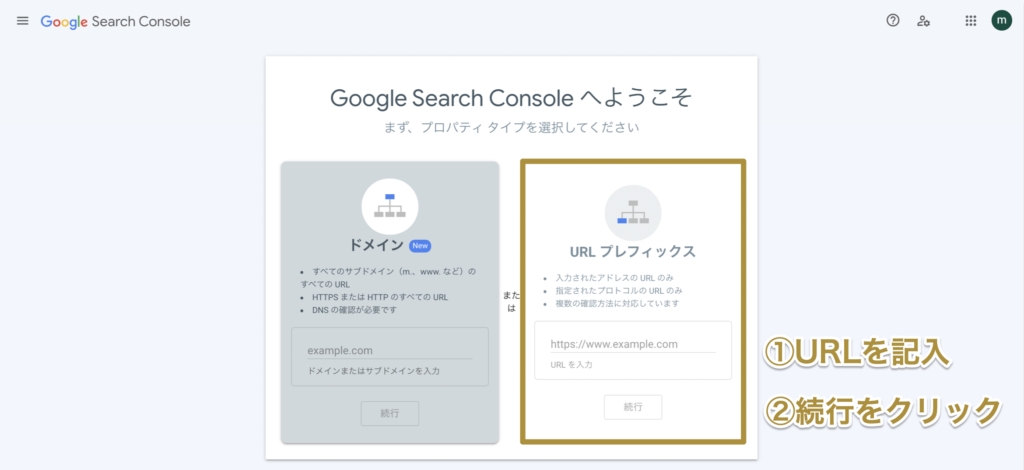
下記のように所有権を自動確認しましたという表示が出れば成功です。Googleアナリティクスを先に登録していると、所有権の確認を自動で行なってくれるためサーチコンソールの登録手続きを短縮できるのです。
※当サイトではGoogleタグマネージャーというタグ管理ツールを導入しているため、そのような記載になってしまっていますが、確認方法が「Googleアナリティクス」と表示されていれば問題ありません
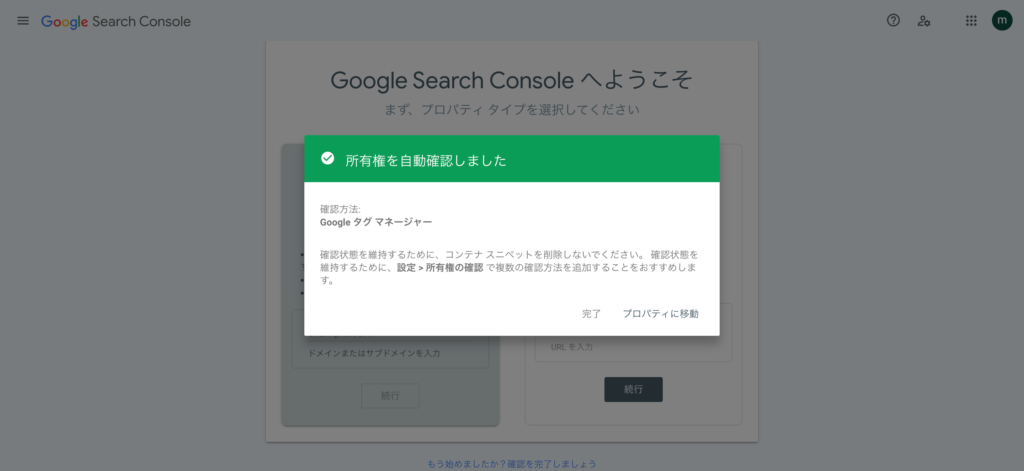
右下の「プロパティに移動」というボタンを選択しましょう。
すると、Googleサーチコンソールのトップページに遷移するはずです。
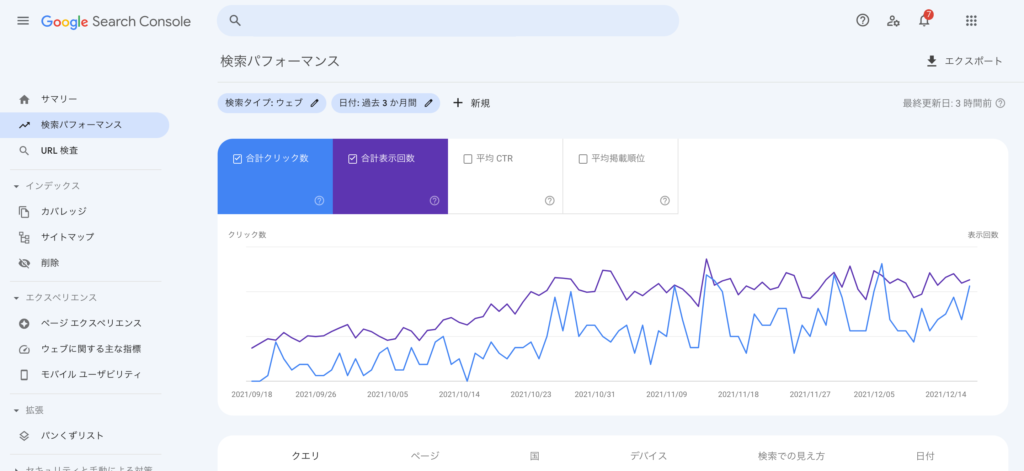
以上で、WordPressとGoogleサーチコンソールの連携が完了です!
Googleサーチコンソールの基本的な使い方
Googleサーチコンソールの連携が完了したので、ここからはGoogleサーチコンソールの基本的な使い方を解説します。
必ず押さえておきたい使い方は下記の5つです。
・Webサイト全体の検索パフォーマンスを確認する
・ページ単位の検索順位を確認する
・記事がインデックスされているか確認する
・インデックス登録を申請する
・内部リンク・外部リンクの状況を確認する
1つずつ見ていきましょう。
Webサイト全体の検索パフォーマンスを確認する
最もよく見る画面がこのWebサイト全体の検索パフォーマンスになるでしょう。
左側のメニューバーから「検索パフォーマンス」をクリックすると、Webサイト全体のクリック数、表示回数、CTR(リンクのクリック率)、検索順位を確認できます。
※一部数字は伏せさせていただいています
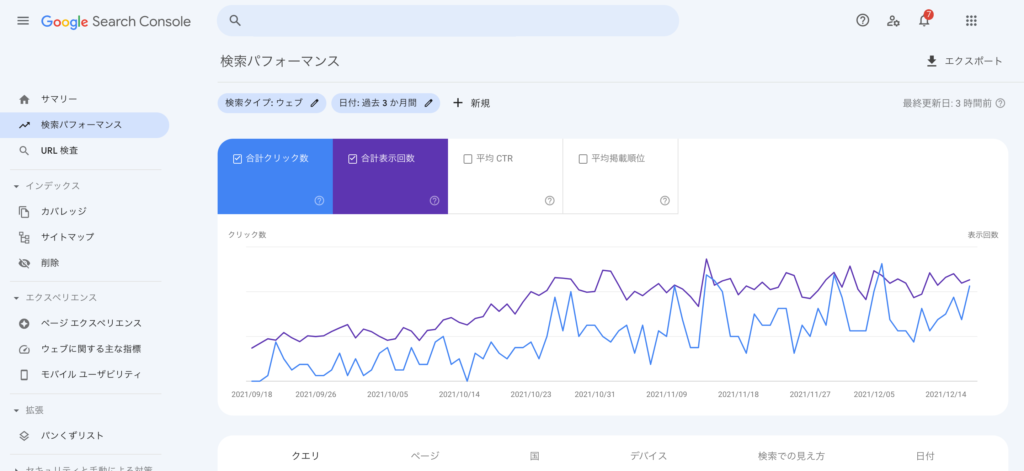
また、画面上部のフィルターを使えば、期間で絞ったり、特定の検索キーワードにおける検索結果を調べることもできます。
ページ単位の検索順位を確認する
Webサイト全体ではなく、各ページごとの検索パフォーマンスを見ることも可能です。
下記が手順です。
①左側のメニューバーから「検索パフォーマンス」を選択
②少し下にスクロールして、メニューバーから「ページ」を選択
③検索パフォーマンスが見たいページのURLを選択
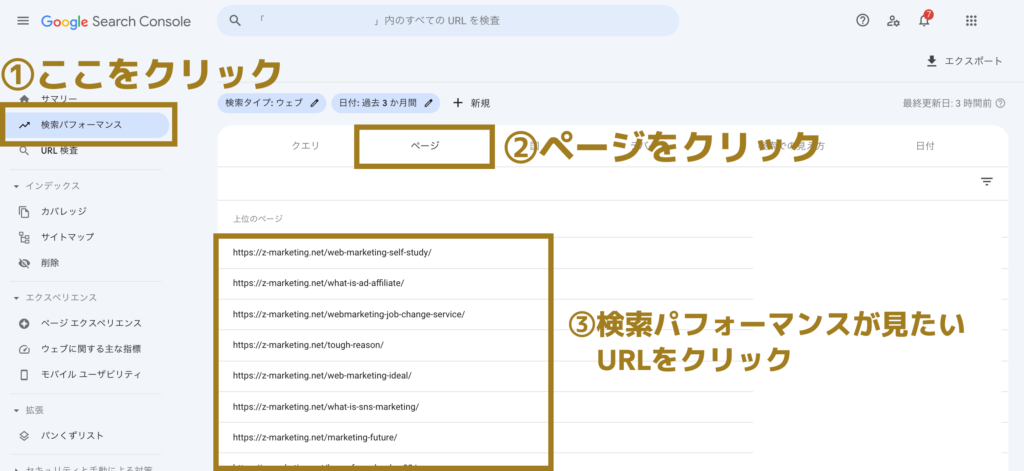
URLを選択すると、下記のように特定のページの検索パフォーマンスを見ることができます。
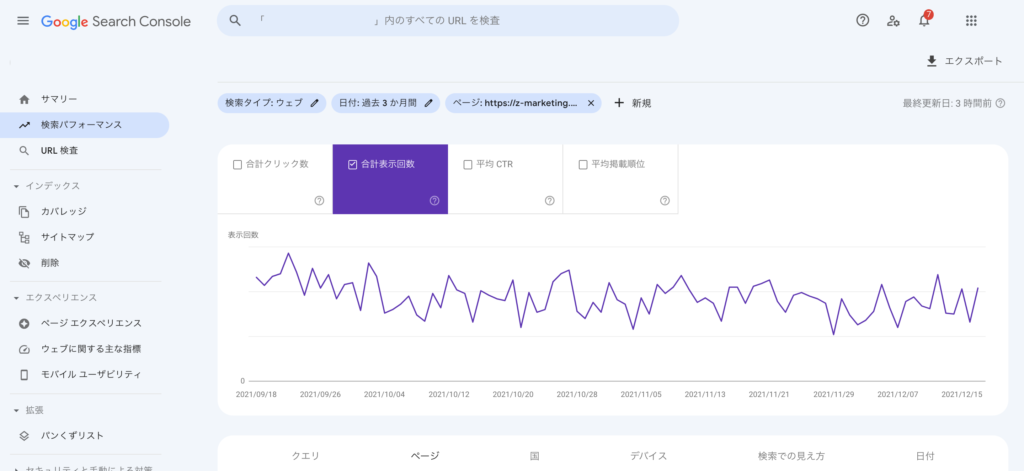
こちらも同様に、期間で絞ったり、特定の検索キーワードにおける検索結果を調べることができます。
記事がインデックスされているか確認する
記事が検索エンジンにインデックスされているかを確認するためには、上部の検索窓に調べたい記事のURLを入力します。

インデックスされている場合は下記のように、「URLはGoogleに登録されています」と表示されます。
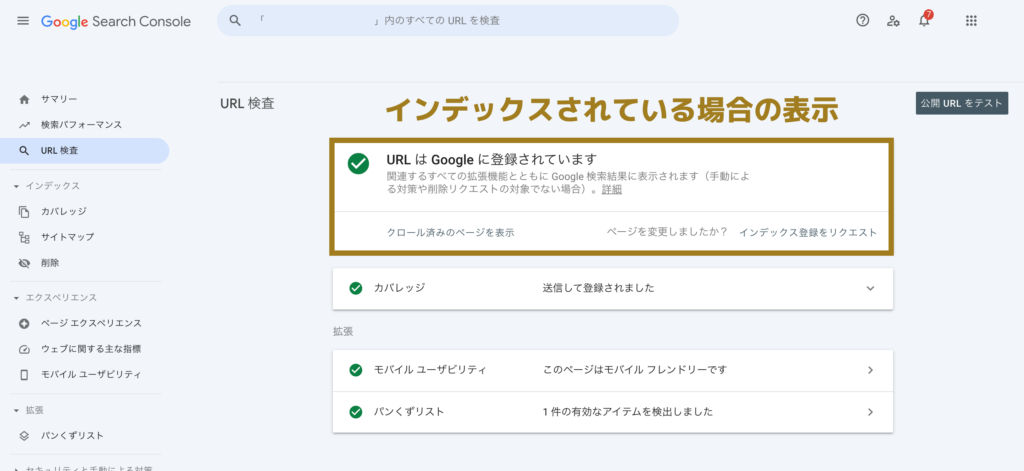
インデックスされていない場合は下記のように、「URLがGoogleに登録されていません」と表示されます。
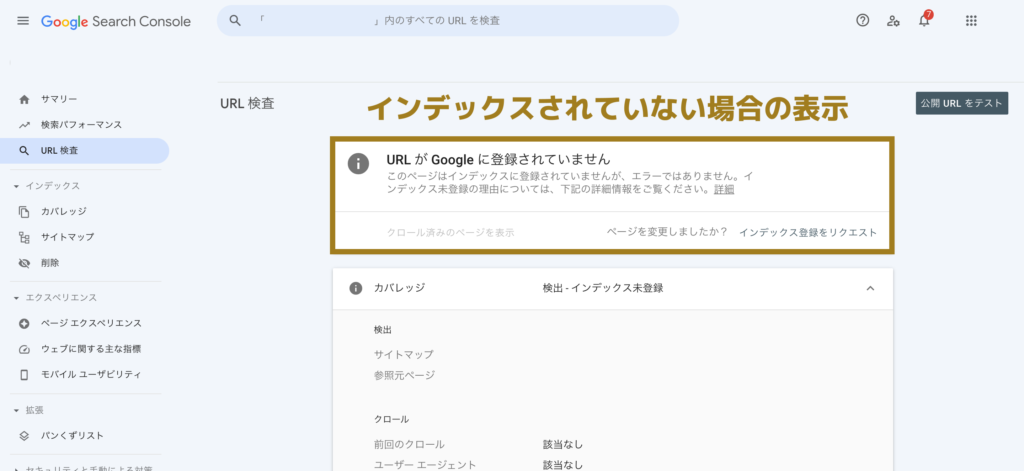
インデックスされていない場合は、次で紹介するようにインデックス登録をリクエストすることができます。
インデックス登録をリクエストする
インデックス登録のリクエストとは、Google検索エンジンに対してページのインデックス依頼をかけることを指します。インデックスされていないページを開いて「インデックス登録をリクエスト」ボタンをクリックします。
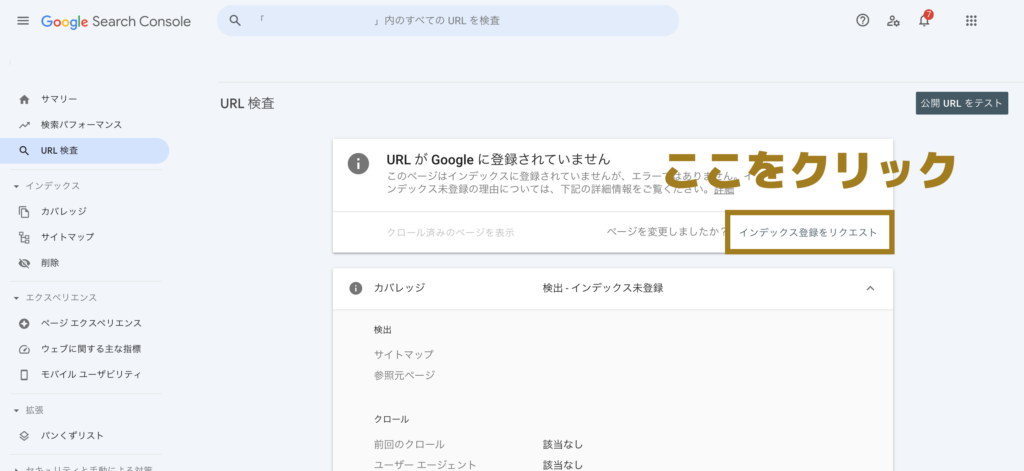
インデックスの登録に成功すると、下記のような表示になります。
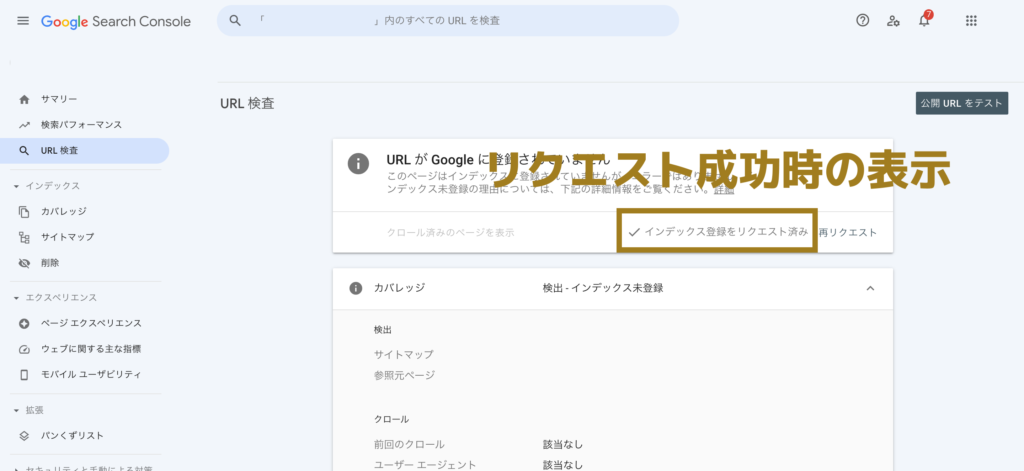
リクエストしてから実際にインデックスされるまでには少し時間が必要なので、数日経ってから再度チェックしてみましょう。
内部リンク・外部リンクの状況を確認する
メディア運営において内部リンク・外部リンクの数はGoogleからの評価を上げるために重要です。これらの数をGoogleサーチコンソール上で確認するためには、左側のメニューバーから「リンク」を選択します。
すると、内部リンクや外部リンクが貼られている記事のURLとその数が表示されます。
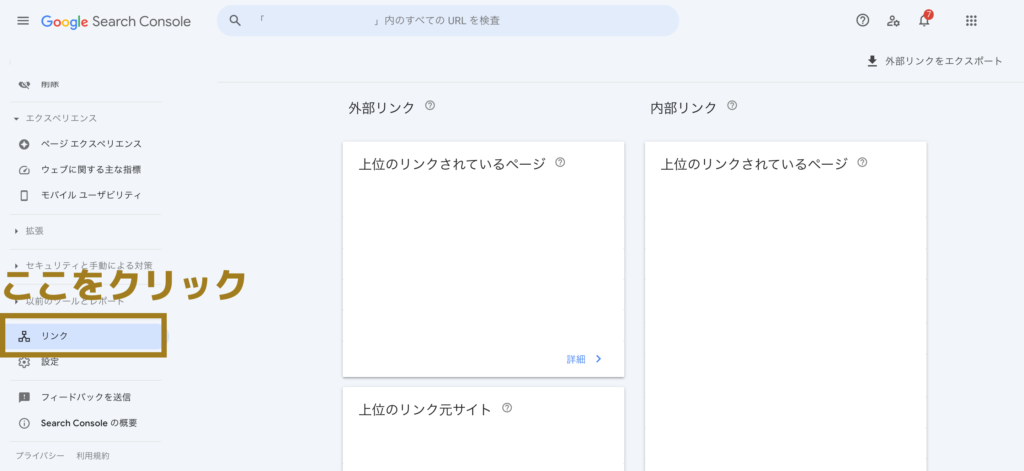
以上、ここで紹介した5つの使い方はよく使うので覚えておきましょう。
内容のまとめ
- GoogleサーチコンソールとはWebページの検索順位や表示回数などを定量的に知ることができる分析用ツールで、Googleアカウントがあれば誰でも無料で使うことができる
- Googleサーチコンソールを使うとできることの具体例
- Webサイト全体のGoogleでの表示回数、クリック数、クリック率、検索順位
- ページごとのGoogleでの表示回数、クリック数、クリック率、検索順位
- 記事のインデックス状態やエラーの有無
- XMLサイトマップの設定
- 外部リンクや内部リンクの状況
- GoogleアナリティクスはユーザーがWebサイトに訪れてからの行動を分析できるのに対して、GoogleサーチコンソールはユーザーがWebサイトに訪れる前の行動を分析することができる
- WordPressとGoogleサーチコンソールを連携する手順
- STEP1. Googleアナリティクスに登録
- STEP2. Googleサーチコンソールにログイン
- STEP3. プロパティを選択
- Googleサーチコンソールの基本的な使い方
- Webサイト全体の検索パフォーマンスを確認する
- ページ単位の検索順位を確認する
- 記事がインデックスされているか確認する
- インデックス登録を申請する
- 内部リンク・外部リンクの状況を確認する